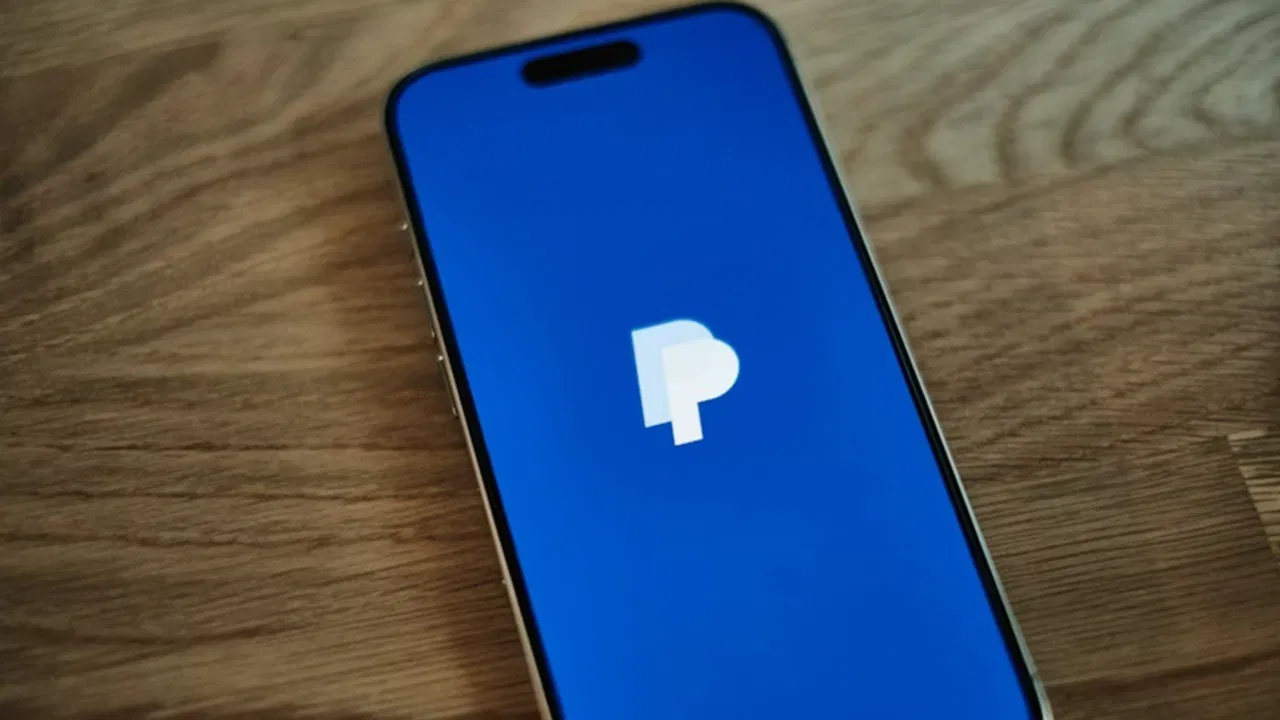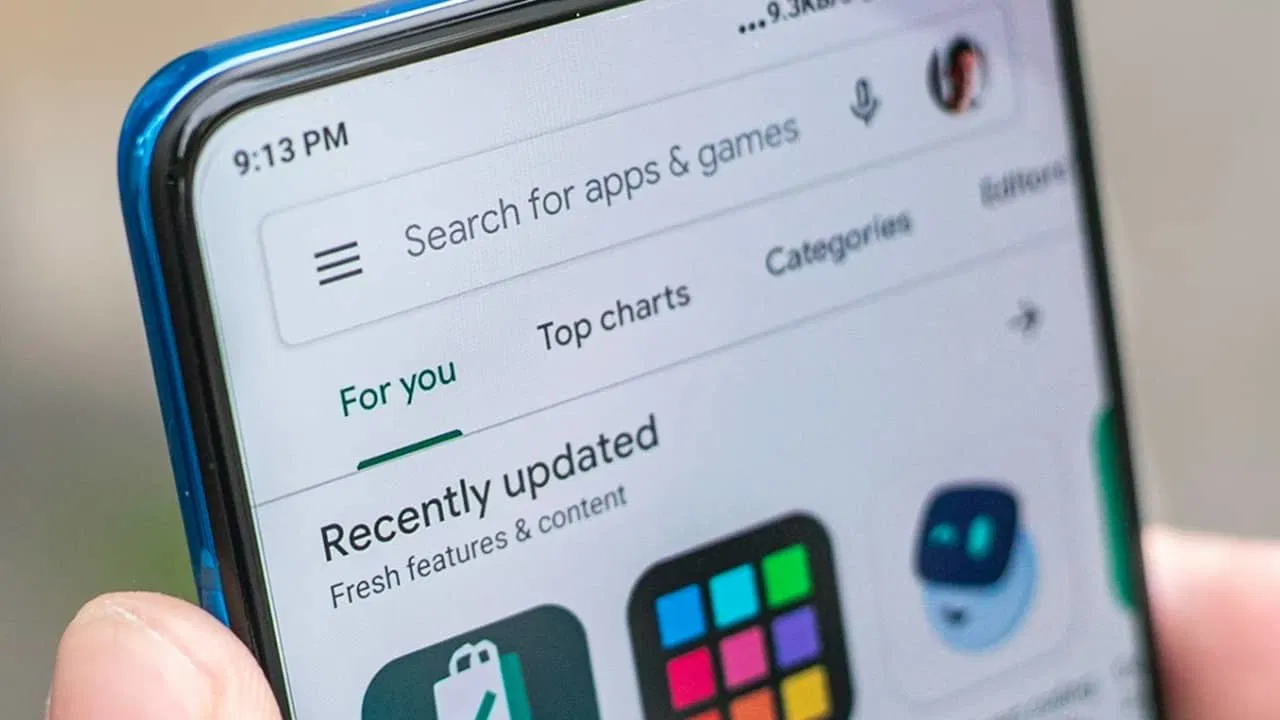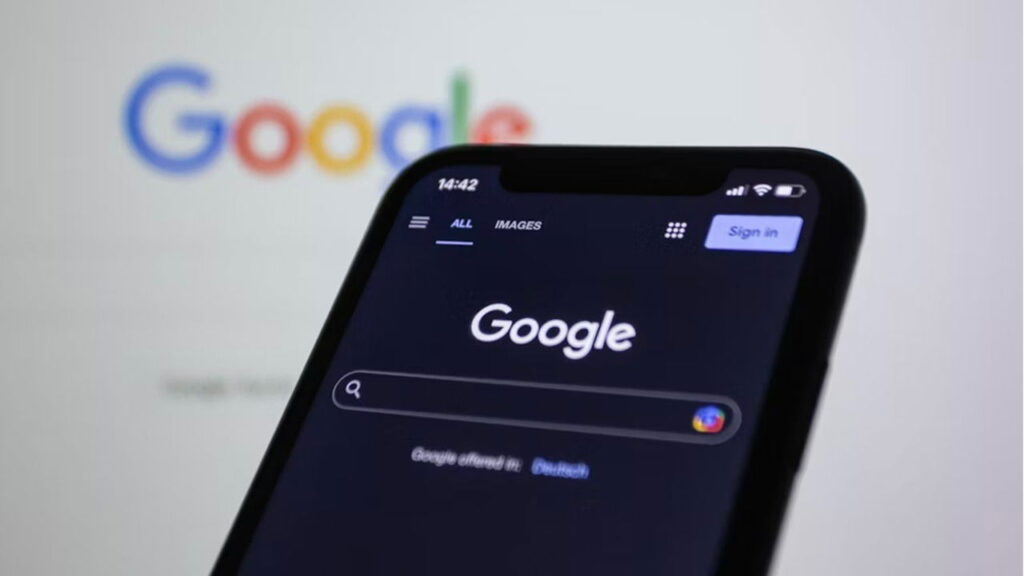
Table des matières
Fatigué de rechercher un contenu pertinent uniquement pour obtenir une liste de sources avec lesquelles vous n’habillez pas tout à fait? Maintenant, vous pouvez ajouter des sources préférées dans Google Search pour en savoir plus sur les sites et les fournisseurs de contenu que vous aimez le plus.
Quelles sont les sources préférées dans la recherche Google?
En règle générale, lorsque vous recherchez des nouvelles, les résultats sont basés sur un mélange de date, de pertinence et d’autorité du site. Soi-disant, les résultats ne sont pas personnalisés, même lorsque vous êtes connecté.
Mais, si vous continuez à obtenir les mêmes sources et que vous ne les aimez pas vraiment, vous pouvez dire à Google quelles sources que vous préférez.
Il est important de noter que cela ne limitera pas les résultats de recherche aux sources choisies. Au lieu de cela, Google hiérarchise les résultats de ces sources. Tant qu’ils ont publié quelque chose de pertinent récemment sur le sujet que vous recherchez, ils apparaîtront dans la section Top Stories des résultats de la recherche.
Des sources supplémentaires que vous n’avez pas choisies apparaissent également dans les meilleurs histoires et dans le reste des résultats. Donc, vous obtiendrez toujours plus d’options.
Cette fonctionnalité a été publiée il y a quelques mois en tant que fonctionnalité Google Labs. Si vous avez déjà activé le laboratoire, vos préférences se reproduiront maintenant que la fonctionnalité a été déployée à tous les utilisateurs de recherche aux États-Unis et en Inde. Google prévoit de déployer la fonction de sources préférées à d’autres régions plus tard cette année.
Définissez vos sources préférées pour les nouvelles
Tout d’abord, vous devez vous connecter à votre compte Google. Cela garantit que vos préférences se synchronisent quel que soit l’appareil ou le navigateur que vous utilisez. Cela comprend à la fois des navigateurs spécialisés et privés. Le processus fonctionne de la même manière sur les appareils de bureau et mobiles.
Effectuez une recherche Google autour d’un sujet d’actualités et faites défiler vers le bas vers le Histoires de haut niveau section. Cliquez sur le bouton étoile à côté de Histoires de haut niveau. Si vous ne voyez pas ce bouton, assurez-vous que vous êtes connecté et utilisez le Tous Filtrez sous la zone de recherche. Il n’apparaîtra pas si vous le filtrez par les nouvelles.
Commencez à taper le nom ou l’URL de la source que vous souhaitez ajouter. Lorsqu’il apparaît, cochez la case pour l’ajouter. Presse Recharger les résultats Pour recommencer votre recherche avec vos sources préférées.
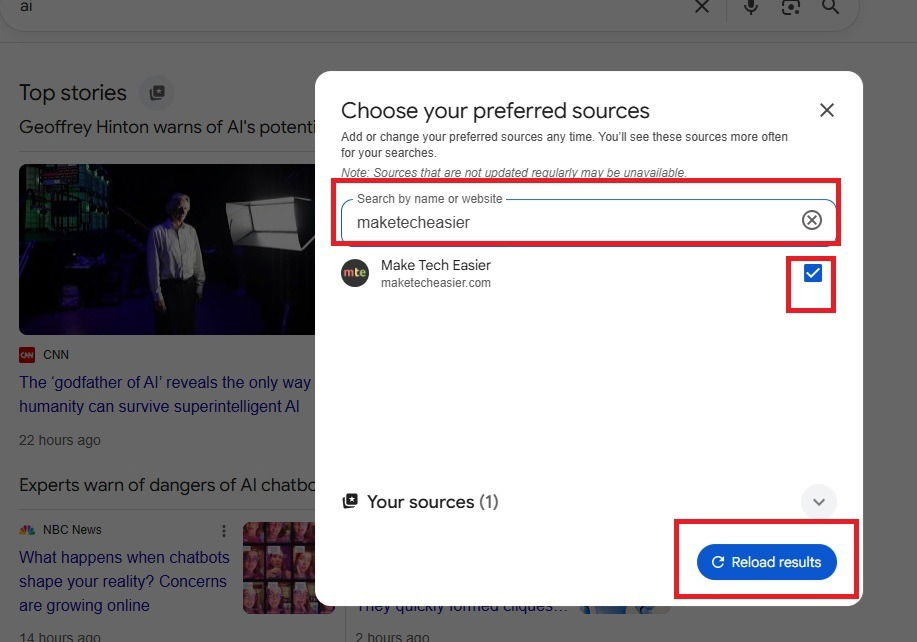
Vous pouvez ajouter autant de sources que vous le souhaitez. Juste pour le tester, j’ai ajouté que Make Tech était plus facile, MSNBC, AP News, Reuters et MIT Technology Review. Après le rechargement, mes résultats ont radicalement changé. Les premiers résultats dans les meilleurs histoires ont été un mélange de mes sources et autres sources.
En dessous, ce ne sont que mes sources préférées dans Google Search. Vous verrez un De vos sources Section juste en dessous Histoires de haut niveau. Développez-le pour voir plus ou s’effondrer pour voir moins.
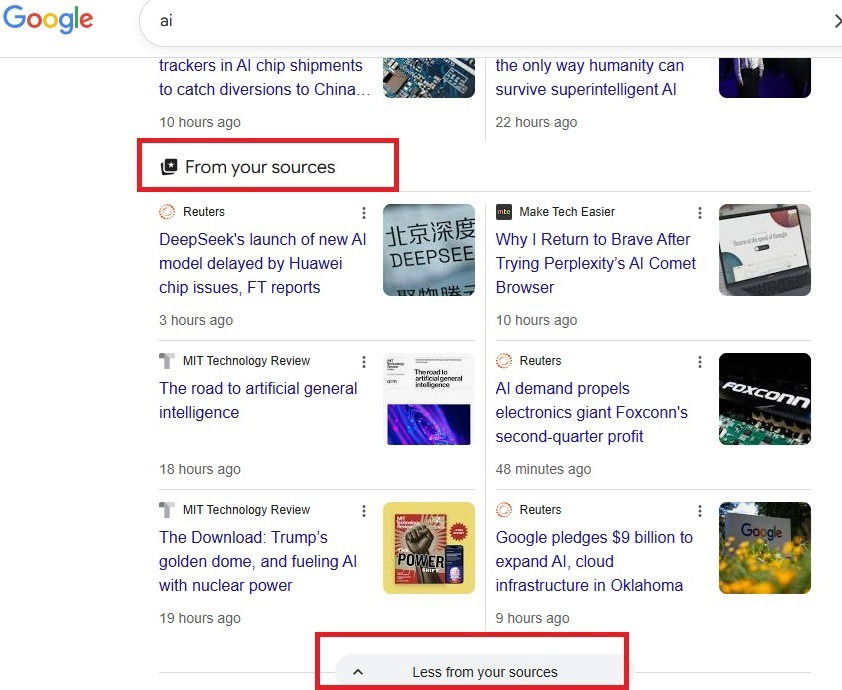
Gérer et supprimer les sources préférées
Décidez que vous n’aimez pas vos sources ou que vous souhaitez en ajouter plus? Effectuez une recherche Google sur un sujet d’actualités pendant la connexion. Cliquez sur le bouton à côté Histoires de haut niveau dans les résultats. Cela vous montre toutes les sources que vous avez déjà ajoutées.
Recherchez de nouvelles sources pour en ajouter plus à votre liste. Selon Google, la plupart des utilisateurs ont au moins quatre sources.
Si vous souhaitez supprimer une source, décochez la case à côté. Ensuite, cliquez Recharger les résultats pour voir de nouveaux résultats en fonction de vos nouveaux choix.
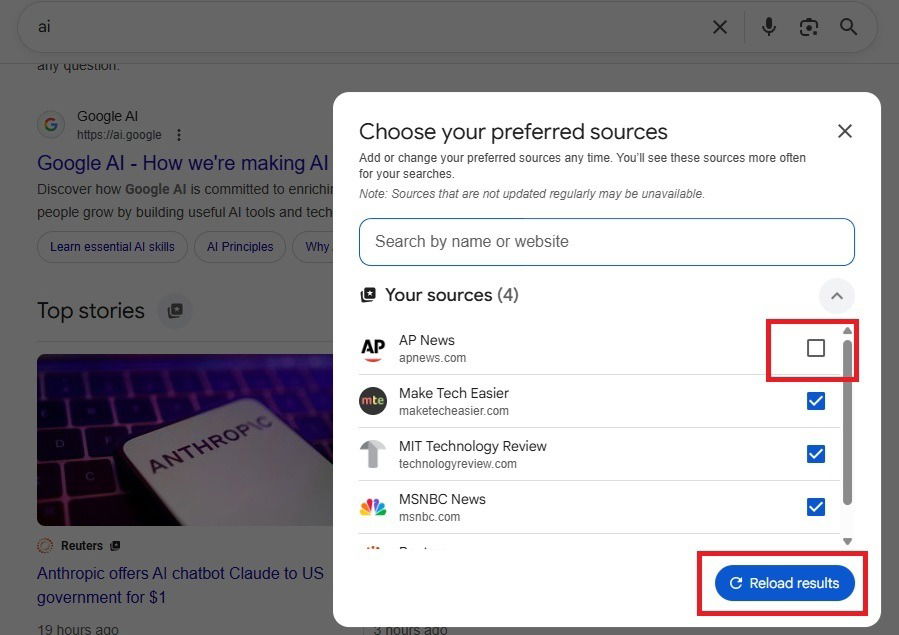
Comment savoir quels résultats proviennent de vos sources?
Dans le Histoires de haut niveau Zone des résultats de recherche Google réguliers (pas le filtre d’actualités), toutes les histoires de vos sources ont l’icône de sources préférées à côté du nom de la source. Cela ressemble à un petit carré avec une étoile dedans. Toutes les sources que vous n’avez pas choisies n’auront pas cette marque.
Bien sûr, si les histoires sont dans le Sources préférées Section, ce sont toutes vos sources. Ceux-ci n’ont pas d’icône à côté d’eux.
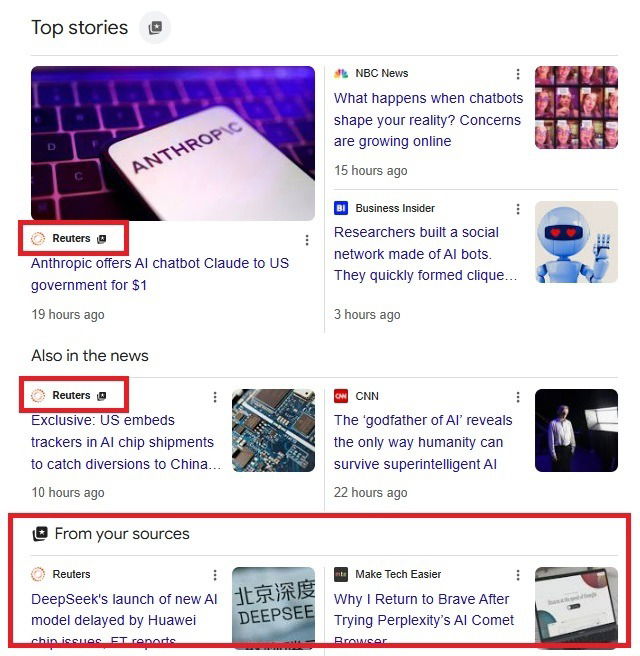
Ajoutez une source directement à partir d’un site Web
Les propriétaires de sites Web peuvent ajouter un Sources préférées bouton directement sur leur site, dans les e-mails ou dans d’autres domaines promotionnels, tels que les médias sociaux. Cela vous permet d’ajouter le site directement à vos sources tant que vous êtes connecté à votre compte Google.
Recherchez l’un des boutons suivants sur vos sites d’information préférés:
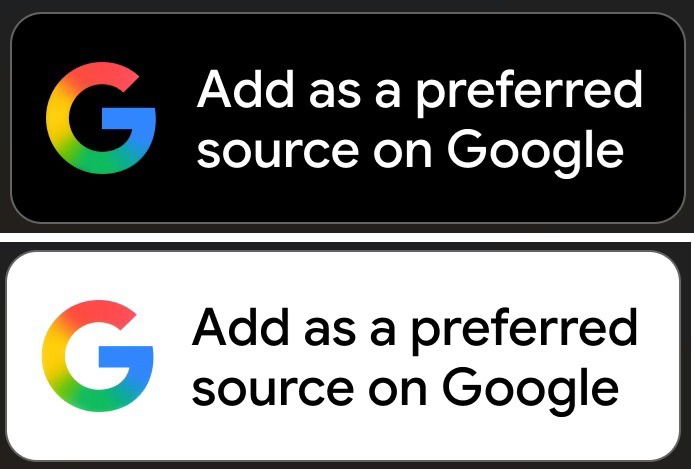
Si vous êtes propriétaire d’un site, vous pouvez également inclure un lien – https://google.com/preferences/source?q=
Personnalisez vos résultats de recherche Google
Si vous voulez que le reste de vos résultats de recherche se sente plus personnalisés, vous pouvez également activer Rechercher une personnalisation. Google recueille des données en fonction de l’historique de recherche, de votre emplacement et des sites avec lesquels vous interagissez pour vous fournir des résultats de recherche plus pertinents.
Cliquez sur votre icône utilisateur en haut à droite. Vous devez être connecté. Cliquez Rechercher une personnalisation et allumer Personnaliser la recherche. Dans cette même section, cliquez Préférences de source Pour voir vos sources préférées dans la recherche Google. Et, cliquez Préférences d’image pour mieux personnaliser les résultats de l’image.
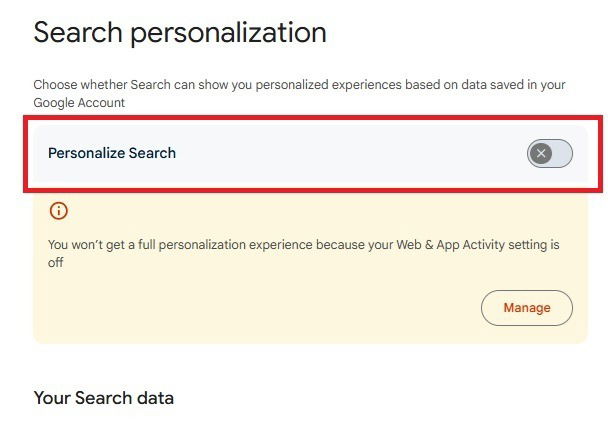
Bien sûr, si vous préférez que Google ne collecte pas de données supplémentaires vous concernant, il existe plusieurs façons d’empêcher Google de montrer des résultats personnalisés. Ou, vous pouvez également utiliser une alternative de recherche Google.